Cette création vous plait? vous voulez apprendre à la refaire? Rien de très compliqué, un peu de patience et en 20 minutes c'est dans la poche. 1) Commençons par ouvrir un nouveau document, je travaille sur une taille de 1000x430 mais vous pouvez adaptez à votre envie. 2) Je colle mon render de manière à ne plus avoir un endroit de blanc fusionnes le tout et j'effectue un flou gaussien de 50px. Filtre > Atténuation > flou gaussien. J'ai maintenant un fond qui sera en harmonie avec mon render. 3) Je colle mon render et le redimensionne après l'avoir positionné où je souhaite. Dans un premier temps on va travailler sous le render afin de donner un effet de profondeur à la créa et d'encadrer mon render. 4)je prend cette texture que je passe en lumière tamisée. En faisant attention à mettre sous le render et le positionner comme on souhaite 5)Ensuite je prend ce C4D que je passe en mode superposition, je le met afin de faire en sorte qu'il aille dans le sens du regard de mon personnage et gomme le surplus. Pas trop dur? tout le monde suis pour le moment? Allez on continue. 6) Je vais utiliser ce C4D que tout le monde je suis sure à déja dans ses dossier mais peu importe, je modifie la teinte afin de l’harmoniser avec la créa en général, j'ai donc choisir de mettre un +145 et en superposition. Je duplique ce C4D les met sous la tête du render. Et j'en met deux sur le render un à droite et l'autre sur le genou. on a donc ce résultat pour le moment. ![[Photoshop] [029] LP avec C4D Sans_t19](https://i.servimg.com/u/f44/16/04/66/24/sans_t19.jpg) |
Allez on continue!! Et on passe SUR LE RENDER!! 7) Grace à cette texture et en mode Incrustation on va pouvoir donner à la création un joli petit effet, mais si on garde tout ça ne va pas faire beau. On va donc utiliser ces brush comme gomme. 8 ) Maintenant place à l'outil tampon de duplication. Pour faire simple et pas trop s'embêter, nous allons duplique le render et travailler dessus. Nous allons utiliser les brushes bulles et effectuer plusieurs duplications avec le tampon tout en restant le plus proche possible du render. J'ai passé par dessus 2 C4D de l'étape 6. Voici où nous en sommes. ![[Photoshop] [029] LP avec C4D Sans_t20](https://i.servimg.com/u/f44/16/04/66/24/sans_t20.jpg) 9) Maintenant nous allons placer ce C4D en densité couleur -, et gommer ce qui ne vous satisfait pas. Et faire de même avec ce C4D toujours en gommant les excédents. Bon notre création avance. ![[Photoshop] [029] LP avec C4D Sans_t21](https://i.servimg.com/u/f44/16/04/66/24/sans_t21.jpg) 10) Nous allons maintenant utiliser ce C4D après avoir changé la teinte en mode superposition que nous plaçons sur le bas de la création. Puis nous ferons de même avec ce C4D toujours en mode superposition. Prenez courage on a bientôt fini. On va faire des courbes de transfert de dégradé. Je vous conseille donc de mettre votre texte maintenant ainsi il sera mieux incrusté et harmonisé avec les teintes générales de la création. 11) Pour faire une courbe de transfert de dégradé, créez un nouveau calque puis image > appliquez une image. Ensuite sur le même calque faite image > Réglages > Courbe de transfert de dégradé. On va mettre en couleur #ffa74b vers #000000. Puis on passe le calque en lumière tamisée à 20% 12) On va faire une seconde courbe. Pour les couleurs du Noir vers le blanc, en mode couleur à 10%. Il ne vous reste qu'à rajouter votre cadre et voilà. Tadam!! Amusez vous bien. A bientôt. |


![[Photoshop] [029] LP avec C4D Empty](https://2img.net/i/empty.gif)
![[Photoshop] [029] LP avec C4D Sans_t23](https://i.servimg.com/u/f44/16/04/66/24/sans_t23.jpg)